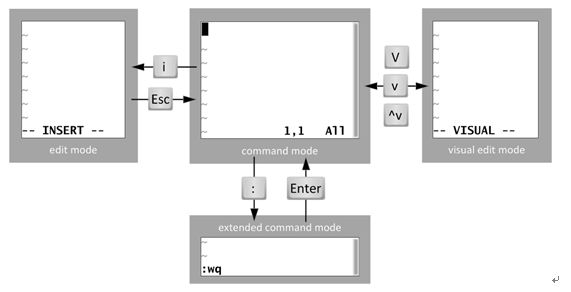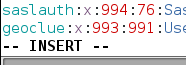VIM:Visual Interface Improved;vim是一个类似于vi的著名的功能强大、高度可定制的文本编辑器,在Vi的基础上改进和增加了很多特性。
vim在工作过程中有三种模式:命令模式(command mode) ,编辑模式(edit mode),末行模式(extended command mode).
①命令模式:键盘操作中常被理解为编辑命令。
②编辑模式:在文本文件中进行输入内容。
③末行模式:vim内置的命令行接口,执行vim的内置命令。
vim的使用:
首先要学会的模式的切换:
①ESC键:从编辑模式切换到命令模式
②若欲从命令模式切换到编辑模式,可采用以下的命令:
i: insert, 在光标所在处输入
I:在当前光标所在行的行首输入
a: append, 在光标所在处后面输入
A:在当前光标所在行的行尾输入
o: 在当前光标所在行的下方打开一个新行
O:在当前光标所在行的上方打开一个新行
按下上述的按键后,同时在屏幕的左下方会出现INSERT字样
eg:
③命令模式转换到末行模式:直接输入“:”,即可在窗口的左下角显示
④末行模式传唤到命令模式敲击ESC即可。
注:编辑模式不能直接转换至末行模式。
⑤退出文件:
(1)在末行模式下退出
;q 退出
:q! 不保存退出
:wq 保存退出
:x 保存退出
:wq! 强制保存退出
:w/PATH/TO/SOMEWHERE 保存至具体路径
r filename 读文件内容到当前文件中
w filename 将当前文件内容写入另一个文件
!command 执行命令
r!command 读入命令的输出
注:在命令模式下保存退出的快捷键:ZZ
⑥光标移动:
hjkl:分别表示左右下上
w: 下一个单词词首
e: 当前单词或下个单词词尾
b:当前单词或前一个单词词尾
#{h|j|k|l|w|e|b} :先按给定数字后再按特定字母表示跳动#次。
⑦行内移动:
^ : 行首第一个非空白字符
0:绝对行首
$: 绝对行尾
#G : 直接跳转至第#行
G : 最后一行
IG | gg :二者都表示第一行
vim的编辑命令
x: 删除光标处的字符
#x: 删除光标处起始的#个字符
xp: 交换光标所在处的字符及其后面字符的位置
~:转换大小写
J:删除当前行后的换行符
d: 删除命令,可结合光标跳转字符,实现范围删除
可组合:dw,db,de,d0,d^,d$(与D的效果相同)
dd:删除光标所在行 #dd:多行删除
p:缓冲区存的如果为整行,则粘贴当前光标所在行的下方;否则,则粘贴至当前光标所在处的后面
P:缓冲区存的如果为整行,则粘贴当前光标所在行的上方;否则,则粘贴至当前光标所在处的前面
y:yank,复制,结合光标跳转字符使用,复制跳转范围内的字符
#y:复制从当前行向下#行的内容 Y:yy 复制行
改变命令(c, change) c: 修改后切换成插入模式,结合光标跳转字符使用,修改跳转光标范围内的字符——w,b,e,$,0,^ cc|C:删除光标所在处的正行而后转换为输入
vim中的末行模式:
①内容界定:startpos,endpos
# :第#行 #,# :从左侧的第#行到右侧的第#行 . :当前行 $ :最后一行
% :全文 #,+# :从左侧#表示的起始行,加上右侧#表示的行数,2,+3 表示2到5行
/pat1/,/pat2/ 从第一次被pat1模式匹配到的行开始,一直到第一次被 pat2匹配到的行结束
②查找 :/PATTERN:从当前光标所在处向文件尾部查找 ?PATTERN:从当前光标所在处向文件首部查找 n:与命令同方向 N:与命令反方向
③查找并替换
s: 在扩展模式下完成查找替换操作 格式:s/要查找的内容/替换为的内容/修饰符
可以用正则表达式查找
替换为的内容:不能使用模式,但可以使用\1, \2, ...等后向引用符号;还可以使用“&”引用前面查找时查找到的整个内容
修饰符:i: 忽略大小写 g: 全局替换;默认情况下,每一行只替换第一次出现 gc:全局替换,每次替换前询问
多文件模式:
:next 下一个 :prev前一个 :first 第一个 :last 最后一个
:wall 保存所有 :qall退出所有 :wqall 保存所有文件并退出
多窗口模式:
多文件 vim -o|-O FILE1 FILE2 ...
-o: 水平分割 -O: 垂直分割
在窗口间切换:Ctrl+w, Arrow
单文件窗口分割:
Ctrl+w,s: split, 水平分割 Ctrl+w,v: vertical, 垂直分割
ctrl+w,q:取消相邻窗口 ctrl+w,o:取消全部窗口
:wqall退出
练习:
复制/etc/profile至/tmp/目录,用查找替换命令删除/tmp/profile文件中的行首的空白字符
%s@^[[:space:]]\+@@g
复制/etc/rc.d/init.d/functions文件至/tmp目录,用查找替换命令为/tmp/functions的每行开头为空白字符的行的行首添加一个#号
%s@^#[[:space:]]\+.*@#&@g